
Як зменшити вагу файла 3D max, але разом з тим не втратити якість зображення? Це питання набуває особливої актуальності для CG артистів, які зберігають багато робіт або надсилають значні об’єми даних. Ментори курсів 3D візуалізації CGI School розкажуть про три способи зменшення ваги файла: оптимізація сцени, оптимізація текстур та архівування файла. Розглянемо детальніше кожен з варіантів.
Як оптимізувати сцену, щоб зменшити вагу файла 3D max?

Розмір max-файлу залежить від його наповнення. Сцена складається зі світла, камер та додаткових елементів. Левову частку об’єму файла займає геометрія (тіла та лінії). Щоб зменшити вагу файла за допомогою оптимізації сцени, необхідно:
- видалити зайві елементи. Часто в процесі роботи ми ставимо в сцені різні моделі в 3D max, щоб побачити, яка краще пасує. Але не завжди видаляємо те, що лишилось. Таке сміття може бути також приховане в різних шарах. Крім того, видалення мотлоху полегшить навігацію у в’юпорті, пришвидшить рендер, зменшить час на зберігання файла, знизить шанси на виліт сцени;
- видалити елементи, які не видно в камері безпосередньо або у відображеннях, котрі не створюють тіней. Наприклад, якщо ви будуєте сцену вітальні в 3D max, то будувати й наповнювати моделями санвузол не потрібно;
- видалити креслення, щоб зменшити вагу файла 3D max. Інколи під час роботи ми імпортуємо з інших програм доволі великі креслення. Самі лінії не важкі, але їх може бути забагато або ж вони розміщені на десятках чи сотнях шарів. Коли вони більше не потрібні, видаляйте їх;
- видалити зайві шари, групи, світло, камери. Група в 3ds max така сама логічна одиниця, як і тіло. Вона має свої розміри та розташування. Шари легші, але їх буває дуже багато, вони можуть бути приховані від відображення у в’юпорті або ж в них приховані інші елементи. Інколи використовуються приховані камери та світло. Велика кількість камер сповільнює навігацію та пошук потрібного;
- оптимізувати важку геометрію, щоб зменшити вагу файла 3D max. Це дає можливість зменшити кількість полігонів моделі іноді в десятки разів. Керуйтеся правилом: чим далі вторинна модель від камери, чим більше вона не в фокусі кадру, і тим більше її можна оптимізувати;
- обов’язково робити повторювані елементи (геометрія, світло) інстансними (instance) під час копіювання. Фактично, ви повністю описуєте один об’єкт, а всі дублікати сприймаються системою як ярлички;
- важкі повторювані елементи (трава, дерева тощо) варто перетворювати на proxy-елементи. Це спрощує навігацію у в’юпорті під час налаштування сцени в 3D max та зменшує основний файл (хоча для proxy-об’єкта буде створений окремий файл на диску).
Як оптимізувати текстури, щоб зменшити розмір усього проєкту?

Щоб зменшити вагу файла 3D max, використовуйте правило: оптимізуйте текстури матеріалів до тих розмірів, яких вам буде достатньо. Наприклад, ви плануєте отримати картинку з фінальним розміром Full HD (1920×1080). На ній буде зображена кімната зі столом і стільцями. Якщо текстура розкладена на столі один раз (не повторюється і не обрізана), не потрібно обирати надто детальний розмір. Він не повинен перевищувати параметри зображення. Вистачить 2k (2000 пікселів по горизонталі).
Є багато сервісів та бібліотек, де доступні для завантажування текстури матеріалів різного розміру. Там можна вибрати якість деталізації — 2k, 4k, 8k (2000, 4000, 8000 пікселів по горизонталі). Обираючи детальнішу, ви збільшите об’єм архіву з проєктом, вимоги до об’єму оперативної пам’яті, необхідної для рендеру картинки, і час самого рендеру.
Якщо ж модель у 3D max займає невелику частину картинки, то й вимоги до текстур, використаних для неї, пропорційно зменшуються. Наприклад, та сама група, стіл зі стільцями, але вони стоять на фоні, в дальньому куті кімнати, займаючи десяту частину довжини зображення. Рахуємо: 1920 х 10% = 192. У такому випадку навіть текстури 500×500 пікселів буде достатньо, щоб передати матеріал стола.
Також потрібно дивитись на композицію. Другорядним об’єктам у 3D max приділяйте менше уваги. І навпаки: для акцентних (навіть візуально невеликих) речей або предметів на передньому плані варто детальніше пропрацювати матеріали. Краще перевірити матеріали на моделях, які ви імпортуєте, і за потреби зменшити текстури до необхідного рівня.
Як створити архів, щоб зменшити вагу файла 3D max?
Є внутрішні механізми створення архівів у 3ds max. Для цього у відкритій сцені необхідно:
- зайти в меню File;
- вибрати пункт Archive;
- вказати, куди його зберегти;
- архів зберігається у форматі .zip.
Якщо архів перевищуватиме 2 Гб, то частина інформації в нього не потрапить.
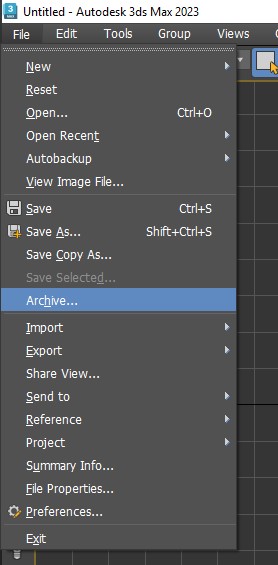
Є ще один спосіб, як зменшити вагу файла 3D max за допомогою архівів. Програма може автоматично стискати безпосередньо файл сцени (це не стосується текстур) щоразу під час зберігання на диск. Для цього потрібно:
- зайти в меню налаштувань Customize -> Preferences -> Files;
- поставити галочку Compress on Save.
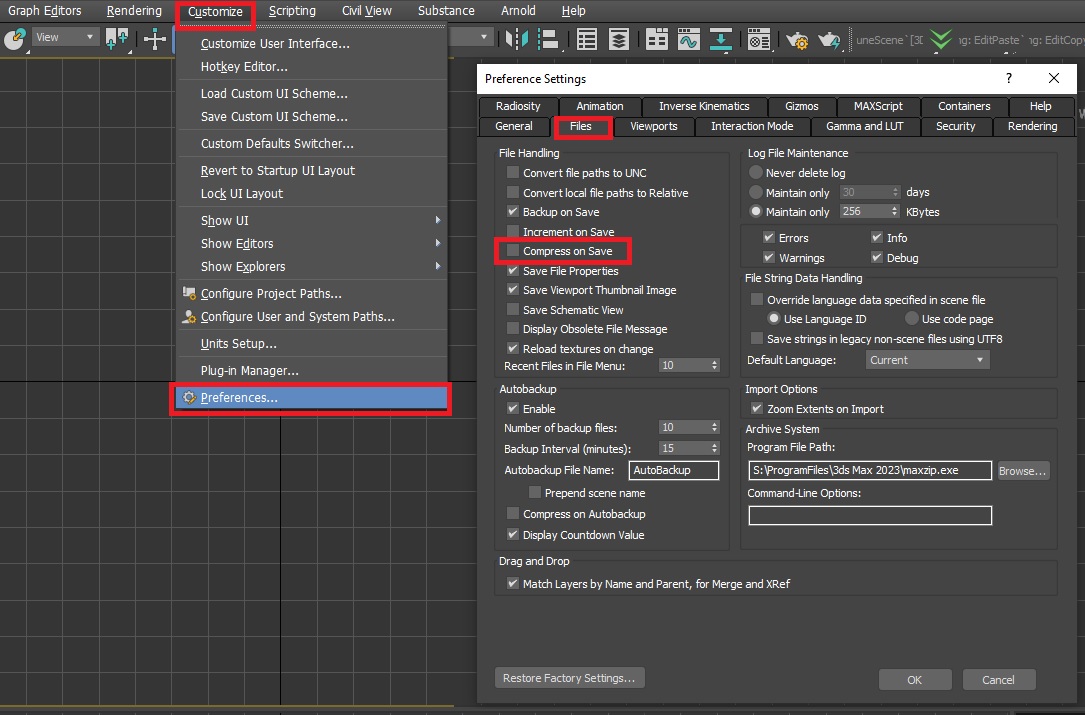
Але це не найкраща ідея при роботі з великими сценами, оскільки будь-який збій фактично унеможливлює роботу з файлом у майбутньому. Крім того, збільшується час збереження сцени.
Також архів можна самостійно збирати у провіднику, але це незручно. Спочатку вам необхідно вручну знайти все, що використано в сцені, видалити зайве, а лише потім зібрати архів за допомогою зручного вам архіватора.
Наостанок наводимо найпростіший спосіб, як зменшити вагу файла 3D max. Щоб зібрати архів, скористайтесь сторонніми плагінами, наприклад Collect Asset. Це функціональний інструмент, який може самостійно перевірити наявність усіх текстур, почистити від «битих» шляхів, зібрати файли в одному місці та створити архів у форматі 7z. Це позбавить вас від проблем з об’ємом та забезпечить більший ступінь стиснення.
Якщо ви хочете опанувати професію 3D артиста та дізнатись якомога більше про тривимірне моделювання, завітайте на безплатний відкритий урок до CGI School! Ви познайомитесь з менторами, які викладають на курсах 3D max у Києві. Вони розкажуть про авторську методику навчання, завдяки якій ви зможете опанувати в нашому BootCamp нову, цікаву та перспективну професію усього за 23 дні. Чекаємо на вас!

